테이블과 테이블 셀 편집
표의 셀, 행 및 열을 삽입, 삭제, 병합 또는 크기 조정할 수 있습니다. 셀을 바로 수정할 수도 있고 EditTableCell 명령을 사용할 수도 있습니다.
맞물림 점은 테이블을 수정하는 추가적인 수단을 제공합니다. 셀 안쪽을 클릭하여 선택하면 셀 테두리에 맞물림 점이 나타납니다. 하나 이상의 셀이나 전체 행 또는 열을 선택할 수 있습니다.
셀 테두리의 가운데에 표시되는 맞물림 점을 사용하여 테이블 셀의 크기를 조정할 수 있습니다. 맞물림 점을 끌어서 셀 높이와 너비를 조정합니다.
셀의 오른쪽 하단에 있는 특수 맞물림 점을 사용하여 테이블의 증분 값을 자동으로 채울 수 있습니다.
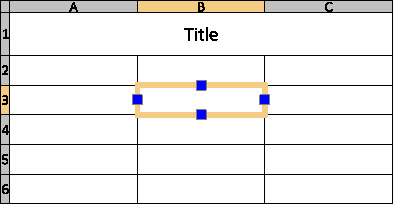
셀 범위를 선택하려면 여러 셀을 클릭하여 끌어줍니다. 또는 Shift 키를 누른 채 다른 셀 안쪽을 클릭하여 해당 셀 사이에 있는 모든 셀을 선택합니다.
그래픽 영역에서 셀의 범위 또는 테이블을 선택하고 리본이 활성 상태인 경우 테이블 상황별 리본 탭이 나타납니다. 상황별 리본 탭에는 테이블을 수정하는 옵션과 도구가 그룹화되어 있습니다. 예를 들어, 행과 열을 삽입/삭제하고, 셀을 병합하고, 셀 테두리의 모양을 변경하고, 서식을 수정하는 도구가 있습니다.
 셀 범위를 선택한 상태에서 Ctrl + Y 또는 F4를 사용하여 마지막 작업을 반복합니다.
셀 범위를 선택한 상태에서 Ctrl + Y 또는 F4를 사용하여 마지막 작업을 반복합니다.
테이블 셀의 크기 조정:
- 표 셀을 하나 이상 선택하여 바로 편집합니다.
- 표 셀을 클릭합니다.
- 또는 -
- Shift 키를 누른 상태에서 여러 표 셀을 클릭합니다.
- 또는 -
- 행 또는 열 머리글을 클릭하여 행 또는 열 전체를 선택합니다.
선택한 셀은 맞물림과 함께 강조 표시됩니다. 열 및 행 머리글이 나타납니다.
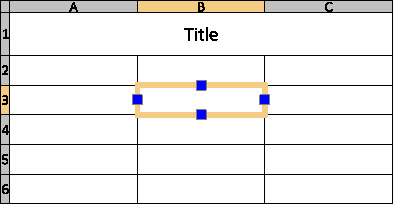
편집 도구가 나타납니다.

- 표 셀 편집 도구 모음 팝업 도구 모음의 도구를 사용하여 표를 수정합니다.
- 사용자 인터페이스 유형에 따라 다음 중 하나를 수행합니다.
- 왼쪽 또는 오른쪽 셀 맞물림을 사용하여 선택한 열의 열 너비를 조정하고, 위쪽 및 아래쪽 셀 맞물림을 사용하여 선택한 행의 높이를 조정합니다.
테이블 셀의 텍스트 편집:
- 표 셀을 하나 이상 선택하여 바로 편집합니다.
- 표 셀을 클릭합니다.
- 또는 -
- Shift 키를 누른 상태에서 여러 표 셀을 클릭합니다.
- 또는 -
- 행 또는 열 머리글을 클릭하여 행 또는 열 전체를 선택합니다.
선택한 셀은 맞물림과 함께 강조 표시됩니다. 편집 도구가 나타납니다.

- 표 셀 편집 도구 모음 팝업 도구 모음의 도구를 사용하여 표를 수정합니다.
- 사용자 인터페이스 유형에 따라 다음 중 하나를 수행합니다.
- 선택한 셀을 오른쪽 클릭하여 추가 옵션에 액세스합니다.
- 문자 편집. 노트 서식 팝업 도구 모음을 열어 표 셀 문자를 편집합니다.
- 모든 콘텐츠 삭제. 선택한 셀의 모든 문자를 삭제합니다.
- 속성. 속성 팔레트에서 셀 속성을 수정할 수 있습니다.
- 표 외부를 클릭하여 편집을 마칩니다.
 여러 표 셀에서 같은 문자를 사용하려면 셀을 선택한 다음 속성 팔레트의 콘텐츠 영역에 있는 데이터 문자 상자에 문자를 입력합니다. 이 영역에서 여러 표 셀에 같은 문자 색상, 문자 높이, 문자 스타일을 적용할 수도 있습니다.
여러 표 셀에서 같은 문자를 사용하려면 셀을 선택한 다음 속성 팔레트의 콘텐츠 영역에 있는 데이터 문자 상자에 문자를 입력합니다. 이 영역에서 여러 표 셀에 같은 문자 색상, 문자 높이, 문자 스타일을 적용할 수도 있습니다.
경계선 모양 수정하기:
- 표 셀을 하나 이상 선택하여 바로 편집합니다.
- 표 셀을 클릭합니다.
- 또는 -
- Shift 키를 누른 상태에서 여러 표 셀을 클릭합니다.
- 또는 -
- 행 또는 열 머리글을 클릭하여 행 또는 열 전체를 선택합니다.
선택한 셀은 맞물림과 함께 강조 표시됩니다.
편집 도구가 나타납니다.
- 다음 중 하나를 수행합니다.
- 표 셀 편집 도구 모음에서 셀 형식
 을 클릭합니다.
을 클릭합니다.
- 리본에서 표 > 셀 > 셀 형식을 선택합니다.
- 표 셀 편집 도구 모음에서 셀 형식
 을 클릭합니다.
을 클릭합니다.
- 셀 형식 대화 상자에서 다음을 수행합니다.
- 선 색상. 지정한 경계의 색상을 선택합니다.
- 선 스타일. 지정한 경계의 선 스타일을 선택합니다.
- 선 가중치. 지정한 경계의 선 가중치를 선택합니다.
- 적용 대상. 선택한 선 색상, 선 스타일 및 선 가중치를 선택한 경계에 적용합니다.
참고: 표 스타일에 정의된 선 속성을 적용하려면 ByBlock을 사용합니다.
 셀 범위를 선택한 상태에서 Ctrl+Y를 사용하여 셀 형식 대화 상자를 엽니다.
셀 범위를 선택한 상태에서 Ctrl+Y를 사용하여 셀 형식 대화 상자를 엽니다.
EditTableCell 명령을 사용하여 표 셀 편집하기:
- 명령 프롬프트에 EditTableCell을 입력합니다.
- 표 셀을 지정합니다.
- 셀 또는 셀 범위를 An 또는 An:An 형식으로 지정합니다. 여기서 A는 열 표시기호를 나타내고 n은 행 번호를 나타냅니다.
예: C3 또는 B2:D5.
- 명령 옵션(삽입, 제거, 크기, 병합 및 분할)과 하위 옵션을 사용하여 표를 수정합니다.
옵션은 표 셀 편집 팝업 도구 모음 옵션에 따라 달라집니다(위 참고).
셀 콘텐츠 작업 옵션:
- 내용. 편집을 위해 지정된 셀을 잠그거나 잠금을 해제할 수 있습니다.
- 데이터 유형. 데이터 유형을 지정할 수 있습니다.
- 공식. 공식을 지정할 수 있습니다.
- InsertBlock. 테이블 셀에 블록 삽입 대화 상자를 엽니다. 여기서 지정한 셀에 블록을 삽입할 수 있습니다.
- InsertField. 필드 대화 상자를 엽니다. 여기서 지정한 셀에 필드를 삽입할 수 있습니다.
데이터 포맷 옵션:
- 형식. 셀 콘텐츠를 정렬하고 배경색을 변경할 수 있습니다. 또한 형식을 변경하기 위해 지정된 셀을 잠그거나 잠금을 해제할 수 있습니다.
- ContentFormat. 지정된 셀을 잠그거나 잠금을 해제하여 콘텐츠를 수정하는 동안 실수로 형식이 변경되는 것을 방지할 수 있습니다.
- 종료 옵션을 지정합니다.
도면요소 맞물림을 사용하여 표 표현 편집하기:
- 표 안내선을 클릭합니다.
- 도면요소 맞물림이 나타납니다.
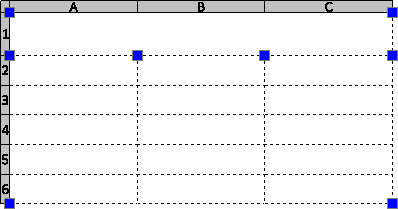
- 도면요소 맞물림을 선택하여 표를 수정합니다.
-
| 도면요소 맞물림 위치 |
설명 |
| 왼쪽 위 구석 |
표를 이동합니다. |
| 오른쪽 위 구석 |
표를 가로로 늘입니다. |
| 왼쪽 아래 구석 |
표를 세로로 늘입니다. |
| 오른쪽 아래 구석 |
표를 가로 및 세로로 늘입니다. |
| 아래쪽 중간점 |
테이블을 깨뜨립니다. |
| 열 상단 |
열 너비를 조정합니다. |
- 표 외부를 클릭하여 표 모양 수정을 마칩니다.
 표 전체를 이동, 회전, 배율 조정 또는 복사하려면 표 맞물림을 두 번 클릭합니다(도면요소 맞물림으로 수정 참고).
표 전체를 이동, 회전, 배율 조정 또는 복사하려면 표 맞물림을 두 번 클릭합니다(도면요소 맞물림으로 수정 참고).
명령: EditTableCell
메뉴: 수정 > 도면요소 > 표 셀